Как перенести все контакты с андроида на айфон, перенос фото и импорт контактов с android на iphone 6,7,8,11,12,13
Как перенести контакты с Android на iPhone, так чтобы сохранились все контакты, перенос контактов с андроид на айфон 6, 7, 8, 11,12,13, – импорт без потери данных, способы рабочие в 2022-2023 годах.
Тех пользователей, кто недавно обзавелся новым смартфоном, интересуются, как перенести все контакты с Андроида на Айфон. Существует несколько способов импорта телефонной книги, о которых и пойдет речь далее.
Содержание
- Как перенести контакты с Андроида на Айфон – все методы импорта без и с потерей данных
- Как перенести контакты с телефона под управлением андроид на симку айфон
- Как перенести контакты с iPhone на Android по блютузу
- Используем приложение
- Как перенести контакты с Андроида на Айфон 11, 13 и других популярных моделей после активации
- Что, если после процедуры импорта контактов на яблочном смарфтоне нет – почему и что делать
- Что если перенеслись не все записи – почему так происходит и что делать
Как перенести контакты с Андроида на Айфон – все методы импорта без и с потерей данных
У тех, кто уже приобрел новый “яблочный” телефон, или только собирается это сделать, непременно возникает вопрос, как скинуть все контакты с Андроида на Айфон. За счет правильных действий не будут утеряны записи из телефонной книги, которые хранились на старом устройстве.
За счет правильных действий не будут утеряны записи из телефонной книги, которые хранились на старом устройстве.
Как перенести контакты с телефона под управлением андроид на симку айфон
Проще всего выполнить перенос контактов с Андроид на сим карту. Достаточно сохранить все номера на SIM и вставить ее в лоток нового телефона. Но стоит обратить внимание, что на симку можно сохранить до 255 контактов.
Если в телефонном справочнике содержится большее количество номеров, придется искать альтернативный способ, как отправить все контакты с Андроида на Айфон. Сначала следует убедиться, что список абонентов хранится на SIM-карте, а не на самом устройстве.
При этом необходимо проделать такую последовательность шагов:
- Раскрыть системное приложение «Контакты» на своем гаджете.
- Зайти в настройки телефонной книги, тапнув по значку с тремя точками.
- Щелкнуть по пункту «Импорт/Экспорт контактов».
- Далее необходимо выбрать вариант «Экспорт на накопитель: SIM».

- Затем будет предложено, из какого источника нужно скопировать номера: из телефонного справочника, Google либо мессенджера.
- Отметить галочками требуемые номера и подтвердить сделанный выбор.
Как перенести контакты с iPhone на Android по блютузу
Существует еще один метод, позволяющий сделать импорт контактов с Андроида на iPhone без потери данных. К нему можно прибегнуть, если на смартфоне накопилось внушительное число телефонных номеров. Все контакты можно объединить в один архивный файл.
Алгоритм действий, как перенести контакты с Андроида на Айфон через Блютуз, включает в себя:
- Зайти в стандартное приложение «Контакты» на своем Андроид-устройстве.
- Раскрыть настройки щелчком по символу троеточия, расположенному в правом уголке вверху экрана.
- Сделать выбор в пользу опции «Импорт/Экспорт контактов».
- Далее клацнуть по пункту «Отправка контактов».
- На экране отобразится телефонная книга, в котором можно отметить те контакты, которые захотелось экспортировать на новый Айфон.

- Затем тапнуть по кнопке «Отправить» и указать способ пересылки файла с сохраненными телефонными номерами. При этом можно использовать электронный адрес, мессенджеры, облачное хранилище или Bluetooth.
- Чтобы перенести контакты с Андроида на iPhone, понадобится загрузить на смартфон отправленный архив.
Бывает такое, что владельцу гаджета потребовалось выполнить экспорт не всего телефонного справочника, а лишь одного номера. К примеру, чтобы переслать кому-то свои контактные данные.
Пошаговая инструкция, как перенести контакты с телефона на сим Айфон по одному:
- Открыть перечень контактов на смартфоне с ОС «Андроид».
- Выделить нужный номер, удерживая пальцем имя абонента. Должно высветиться меню, где будет предложено выбрать функцию удаления или отправки.
- Здесь необходимо выбрать вариант «Отправить» и указать формат, в котором будет передана информация: в виде текста, QR-кода либо файла vCard.
- Теперь остается найти в предложенном списке подходящий способ пересылки контакта, как было описано в предыдущей инструкции.
 После чего номер будет переслан в нужное место.
После чего номер будет переслан в нужное место.
Часто используемый способ, чтобы сделать импорт с Андроида на Айфон, заключается в выполнении процедуры синхронизации через учетную запись Google. Последовательность действий будет следующей:
- Запустить приложение «Настройки» на старом девайсе.
- Отыскать там пункт «Аккаунты» (в зависимости от версии ОС и модели смартфона может именоваться по-другому).
- Найти в представленном перечне Google и отметить нужный профиль, если выполнен вход в несколько аккаунтов сразу.
- Напротив раздела «Контакты» перетащить переключатель во включенное положение.
- Открыть настройки на новом телефоне и выбрать там графу «Пароли и Учетные записи».
- Здесь требуется добавить гугл-аккаунт, перейти к его настройкам и активировать тумблер «Контакты». Также данный метод можно применить к iPad.
Используем приложение
Помимо прочего, перенос контактов с Андроид на Айфон приложение также позволяет скопировать номера мобильных на второй смартфон. Если возникла потребность перейти на новое устройство, то понадобится экспортировать не только телефонный справочник, но и остальные пользовательские данные.
Если возникла потребность перейти на новое устройство, то понадобится экспортировать не только телефонный справочник, но и остальные пользовательские данные.
Выполнить перенос контактов с Андроид и других файлов можно за раз, используя утилиту Move to iOS. При этом потребуется инсталлировать данное приложение на старый смартфон и включить iPhone. Кроме того, существует аналогичные программы, предназначенные для импорта данных.
При этом нужно учитывать, что софт может работать только при первом запуске девайса. Если смартфон использовался ранее, придется выполнить сброс к заводскому состоянию. В противном случае ОС предложит скопировать на Айфон данные со старого мобильного устройства.
На текущем этапе стоит воспользоваться функционалом Move to iOS. Далее стоит следовать за подсказками, чтобы настроить синхронизацию между устройствами. Кроме списка контактов, можно скопировать галерею, установленные приложения и другие файлы.
Пошаговое руководство, как перенести контакты с Андроида на Айфон через приложение «Перенос на iOS»:
- На телефон с OS Android установить это мобильное приложение.

- Запустить установленную программу и принять Политику конфиденциальности нажатием на кнопку «Продолжить».
- Затем потребуется дать доступ к местоположению аппарата.
- После чего на экране высветится сообщение с просьбой ввести одноразовый код.
- Теперь необходимо включить свой «Айфон». При запуске в первый раз будет предложено выполнить настройку языковых и сетевых параметров. Далее появится окно «Приложения и данные». Здесь следует воспользоваться кнопкой «Перенести данные с Android и клацнуть на «Продолжить».
- Дождаться, пока на экране высветится 6-значный код.
- Вернуться на «Андроид» и вписать эту комбинацию, которая пришла на «Айфон». После этого должно появиться меню передачи данных.
- На первом устройстве высветится сообщение о том, что обнаружен iPhone. Здесь нужно тапнуть по кнопке «Подключить».
- Теперь остается выбрать тип файлов, которые желательно перенести на новый телефон, например, контакты, переписки, медиатеку, аккаунты и прочие важные данные.
 Для продолжения следует щелкнуть по одноименной кнопке.
Для продолжения следует щелкнуть по одноименной кнопке. - Стартует процесс переноса информации, окончания которого стоит дождаться. До этого рекомендуется отложить оба смартфона. Время выполнения процедуры зависит от объема файлов.
- Когда перенос завершится, понадобится продолжить настройку «Айфона», создав Apple ID.
Как перенести контакты с Android на iPhone: быстро и просто без потери контактов и данных:
Как перенести контакты с Андроида на Айфон 11, 13 и других популярных моделей после активации
Простейшим способом импортировать все контакты с Андроида на Айфон 11 и старших моделей, является создание файла в формате VCF. Процесс экспорта кардинально не отличается для разных моделей iOS.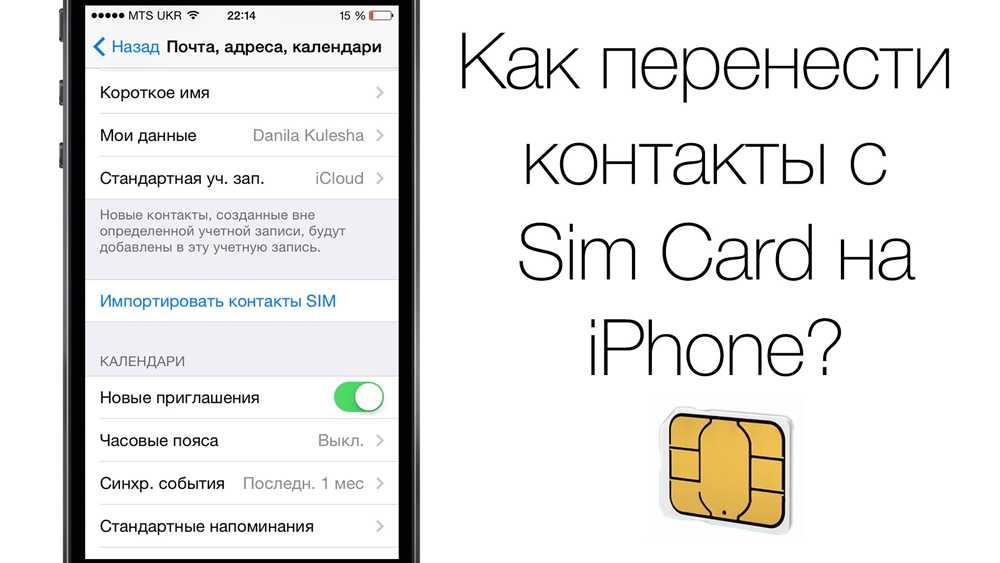 При этом стоит следовать таким указаниям:
При этом стоит следовать таким указаниям:
- Со Андроид-устройства перейти в приложение «Контакты».
- В настройках активировать опцию «Экспорт».
- Сделать выбор в пользу создания файла VCF и щелкнуть по кнопке «Сохранить».
- Отправить данный файл на Айфон через электронную почту.
- Скачать VCF и запустить его на новом смартфоне.
Многие обладатели новых «яблочных» устройств задаются вопросом, как перенести все контакты с Андроида на Айфон 13/14. При этом удобно использовать стороннюю программу MobileTrans-Phone Transfer. Оба смартфона нужно подсоединить к ПК.
Подключение реализуется через USB-порт. Потребуется установить утилиту Wondershare MobileTrans. В программе необходимо указать все файлы, подлежащие переносу. Когда процедура завершится, появится соответствующее оповещение.
Что, если после процедуры импорта контактов на яблочном смарфтоне нет – почему и что делать
В процессе переноса могут возникнуть проблемы с совместимостью операционных систем.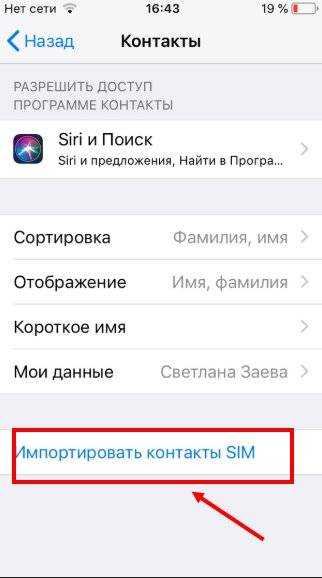 Если перенести данные напрямую не получается, можно попытаться сделать это через компьютер, как было описано выше.
Если перенести данные напрямую не получается, можно попытаться сделать это через компьютер, как было описано выше.
Перед тем как скопировать контакты с Андроида на Айфонё, стоит удостовериться, что на нем имеется достаточный объем памяти, который позволит вместить все содержимое. В противном случае потребуется стереть ненужные файлы, чтобы все успешно переместилось. Также следует проверить, подключена ли сеть Wi-Fi.
При этом не стоит в это время пользоваться приложениями, ведь процесс может прерваться. Мобильный интернет необходимо временно отключить. Помимо этого, рекомендуется отключить функцию Smart Network Switch. Если это не поможет, рекомендуется перезагрузить устройства и сделать еще одну попытку.
Как перенести все контакты, фото и другие данные без потерь с андроида на айфон 11 по воздуху и через кабель:
Что если перенеслись не все записи – почему так происходит и что делать
В процессе импорта, пользователи порой сталкиваются с тем, что часть контактов не переместилась.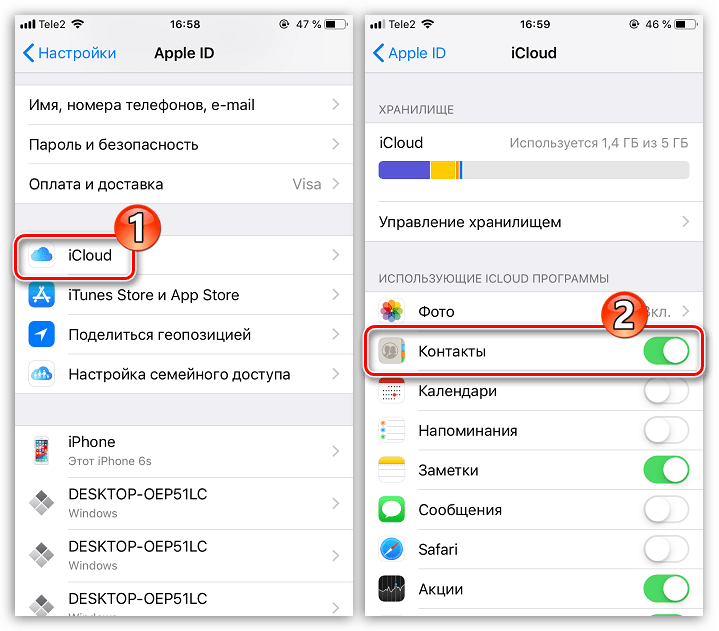 В таком случае необходимо проверить место хранения номеров. При синхронизации с гугл-аккаунтом важно проверить, чтобы доступ к контактам был разрешен в настройках.
В таком случае необходимо проверить место хранения номеров. При синхронизации с гугл-аккаунтом важно проверить, чтобы доступ к контактам был разрешен в настройках.
При этом необходимо выполнить вход в ту же учетку. Синхронизировав устройства, необходимо проследовать в раздел «Настройки» на iPhone. Затем раскрыть пункт «Почта, адреса, календари».
Далее воспользоваться опцией «Добавить учетную запись», кликая по кнопке «Другое». Теперь нужно выбрать «Учетная запись CardDAV для контактов». Здесь следует клацнуть по кнопке «Вперед» и дожидаться завершения процесса.
Если увлекаетесь инвестициями, то рекомендую отличную статью про подсчёт комиссий и расходов на брокерских счетах.
как перекинуть и 20 способов экспорта
При переходе с Андроид-смартфона на Apple iPhone каждый пользователь может столкнуться с рядом сложностей, вызванных особенностями операционных систем. Разработчики ОС ревностно относятся друг к другу, а потому стараются сделать все возможное, чтобы человек остался с их устройством. Если вы планируете перейти c Android на iOS, то обязательно нужно разобраться, как перенести контакты с телефона Андроида на айфон, иначе номера придется переписывать вручную.
Если вы планируете перейти c Android на iOS, то обязательно нужно разобраться, как перенести контакты с телефона Андроида на айфон, иначе номера придется переписывать вручную.
СОДЕРЖАНИЕ СТАТЬИ:
Подготовка к переносу
Несмотря на то, что процесс перехода с одной операционной системы не является опасным для пользовательских данных, к нему нужно тщательно подготовиться. Во-первых, рекомендуется зарядить оба устройства (старое и новое) на 100 %, так как в ходе переноса данный уйдет не один процент энергии.
Также необходимо убедиться, что внутренней памяти Apple iPhone хватит для хранения информации, полученной с Андроид-смартфона. Если все формальности соблюдены, можно переходить к процедуре передачи контактов.
Способы копирования контактов с Android
Существует огромное количество вариантов, позволяющих перенести номера с одного устройства на другое. Условно их можно поделить на две категории:
- перенос при помощи специальных программ;
- ручное копирование.

Способы, которые относятся к первой категории, являются предпочтительными, поскольку они автоматизируют процесс перехода. Но иногда ручное копирование оказывается более уместным. Например, когда нужно перенести не все контакты, а отдельные номера.
С помощью программ
Сначала рассмотрим принцип переноса за счет специальных программ. Поскольку многие из рассмотренных далее приложений очень похожи друг на друга, инструкция будет представлена далеко не всегда. Но вы всегда можете воспользоваться алгоритм от предыдущей программы, так как он с высокой долей вероятности окажется идентичным.
Move to iOS
Это официальное приложение компании Apple, призванное сделать переход с Android на iOS максимально простым и бесшовным. Устанавливать прогу нужно только на Андроид-смартфон, так как на айфоне уже есть все необходимое. Чтобы перекинуть контакты, понадобится:
- Включить новый айфон.
- На этапе «Программы и данные» выбрать опцию «Перенести данные с Android».

- Запустить приложение Move to iOS на Андроид-смартфоне и нажать кнопку «Продолжить», а затем – «Поиск кода».
- Ввести код, появившийся на экране Apple iPhone.
- В качестве информации для переноса выбрать «Контакты».
Номера автоматически подгрузятся на айфон, и вам не придется переписывать их вручную. Но помимо контактов рекомендуется передать и другие данные, включая фото, видео и приложения. Все это тоже позволяет сделать Move to iOS. Главное – правильно выбрать данные для переноса.
Переключатель телефона
Также существуют приложения от сторонних разработчиков, которые позволяют без труда осуществить задуманное. Одно из них – «Переключатель телефона» или Smart Switch. Программа доступна для бесплатного скачивания через магазины Play Маркет и App Store.
Да, в отличие от Move to iOS, приложение требует предварительной установки на айфон. Зато оно позволяет перенести контакты постфактум, то есть после того, как вы прошли начальный этап настройки гаджета.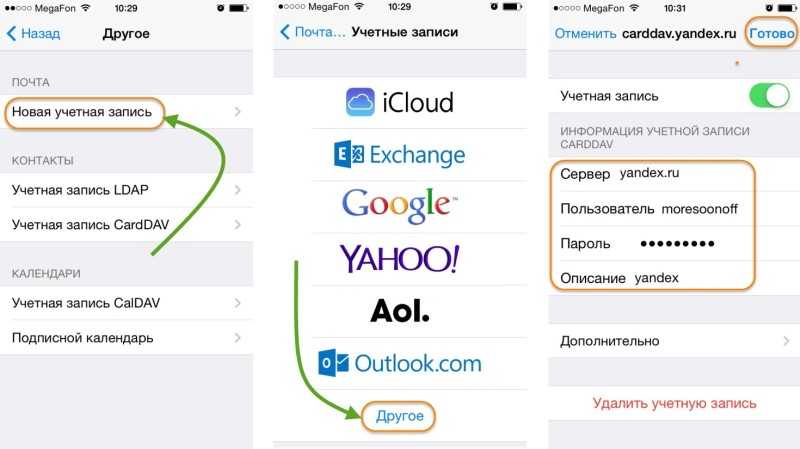 Принцип действия здесь не отличается. Просто запустите программу на обоих смартфонах и следуйте инструкциям, которые будут появляться на экране.
Принцип действия здесь не отличается. Просто запустите программу на обоих смартфонах и следуйте инструкциям, которые будут появляться на экране.
Copy My Data
Похожая программа, доступная как на Android, так и на iOS. Copy My Data позволяет осуществить трансфер любых данных, будь то фотографии или заметки. Также среди опций, представленных внутри приложения, есть передача списка абонентов их телефонной книги.
Как и в случае со Smart Switch, программу необходимо установить на оба устройства. Далее одному смартфону (Android) присваивается статус «Отправителя», а другому (iOS) – «Получателя». Настроив сопряжение по инструкции, представленной внутри программы, вы передадите все номера буквально за пару минут.
MobileTrans
При переходе с Android на iOS многие пользователи сталкиваются с невозможностью загрузки чатов из WhatsApp. MobileTrans решают эту проблему, позволяя передать не только номера из списка абонентов, но и аккаунт в мессенджере. Работает приложение так же, как и программы, о которых мы рассказали ранее. Поэтому вы не столкнетесь со сложностями при настройке сопряжения.
Поэтому вы не столкнетесь со сложностями при настройке сопряжения.
SHAREit
В отличие от других рассмотренных программ, это не ассистент настройки нового телефона, а приложение для быстрого обмена файлами между устройствами. SHAREit подойдет в том случае, если хотите передать не все данные, а только отдельные номера. Для этого понадобится:
- Подключить оба устройства к одной сети и запустить SHAREit, установив его через магазин приложений.
- Нажать кнопку «Отправить» на Андроид-смартфоне и выбрать файлы для передачи (в нашем случае – «Контакты»).
- Тапните по значку в виде радара, чтобы обнаружить устройства поблизости.
- Выберите айфон в качестве получателя, а на самом устройстве Apple нажмите кнопку «Connect to Android».
- Нажмите кнопку «Получить».
Если все сделано правильно, то через несколько секунд список абонентов окажется в телефонной книге на новом Apple iPhone. В случае возникновения проблем рекомендуется обратиться к помощи альтернативных вариантов переноса.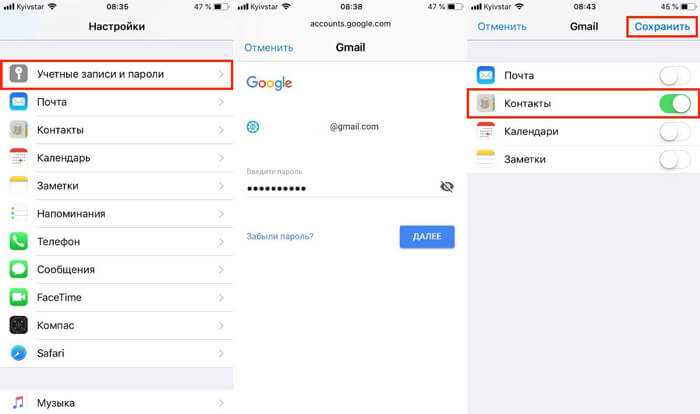
Xender
Еще одно приложение, позволяющее синхронизировать контакты путем их передачи с одного смартфона на другой. Xender работает по тому же принципу, что и SHAREit. То есть вам нужно настроить сопряжение между устройствами, подключив их к одной сети Wi-Fi, а затем – передать необходимые файлы в лице списка контактов.
Zapya
Эта программа тоже позволяет перебросить контакты и другие файлы. При этом не стоит передавать большие массивы данных, так как важную роль при настройке сопряжения будет играть скорость интернета. Если список номеров будет передан за несколько секунд, то на отправку мультимедийных файлов может уйти 2-3 часа.
Send Anywhere
Еще одно приложение для обмена данными по Wi-Fi, доступное и на Android, и на iPhone. Программа доступна для бесплатного скачивания через магазины Play Маркет и App Store. Send Anywhere характеризуется усиленным шифрованием данных, что позволяет рассматривать прогу в качестве надежного посредника при передаче контактов и другой важной информации.
AirDroid
Наконец, при необходимости переноса номеров вы можете обратиться к помощи AirDroid. Это еще одна универсальная программа, доступная как в Play Маркете, так и в App Store. Приложение бесплатное и имеет массу дополнительных функций, включая «отзеркаливание» экрана. Впрочем. В последнее время пользователи жалуются на периодические вылеты при использовании AirDroid, а потому данную программу стоит рассматривать только в качестве запасного варианта.
Вручную
Приложения позволяют автоматизировать процесс переноса номеров, но иногда пользователям не хочется заморачиваться с установкой дополнительного софта. Поэтому отдельно предлагаем рассмотреть варианты ручной передачи контактов и других данных.
Через ПК
Передать контакты и другие файлы можно при помощи компьютера, который в данном случае выступает в качестве посредника. Для этого понадобится:
- Подключить Андроид-смартфон к ПК, используя USB-кабель.
- Перекинуть VCF-файл с контактами.

- Установить на компьютер iTunes и авторизоваться в программе, используя Apple ID от айфона.
- Подключить iPhone к ПК по USB-кабелю.
- Переместить файл с номерами в любую директорию.
У вас наверняка возникнет вопрос, как поместить все номера в отдельный файл. Делается это через настройки приложения «Контакты» на Андроид-смартфоне, где есть опция импорта списка абонентов. Более подробно эта тема будет затронута в соответствующем пункте материала, который ждет вас далее.
Облачные сервисы
Если подключение к компьютеру кажется вам неудобным из-за необходимости установки iTunes и использования USB-кабеля, можно поступить более рационально. Так, предлагается обратиться к помощи облачных сервисов, будь то Google Drive или Яндекс.Диск. Во всех случаях будет актуальна следующая инструкция:
- Создайте VCF-файл с контактами.
- Установите на оба смартфона приложение облачного сервиса или посетите официальный сайт.

- Авторизуйтесь или пройдите регистрацию.
- На Андроид-смартфоне выберите опцию «Загрузить», а затем – файл с контактами.
- Пройдите авторизацию на айфоне и скачайте VCF-файл.
Несмотря на то, что подавляющее большинство облачных сервисов имеет ограничение на количество загружаемых данных, это никак не помешает передать контакты, так как они занимают очень мало места.
Прямая передача между устройствами
К сожалению, прямая передача данных с Android на iOS возможна только при использовании специальных программ. Bluetooth задействовать не получится, а потому рекомендуется установить приложение вроде Instashare. С его помощью вы сможете быстро передать VCF-файл с номерами через беспроводное соединение по Wi-Fi.
Передача через роутер или точку доступа
В целом, этот вариант является копией предыдущего, так как предполагает использование стороннего софта и подключение обоих устройств к одной сети Wi-Fi.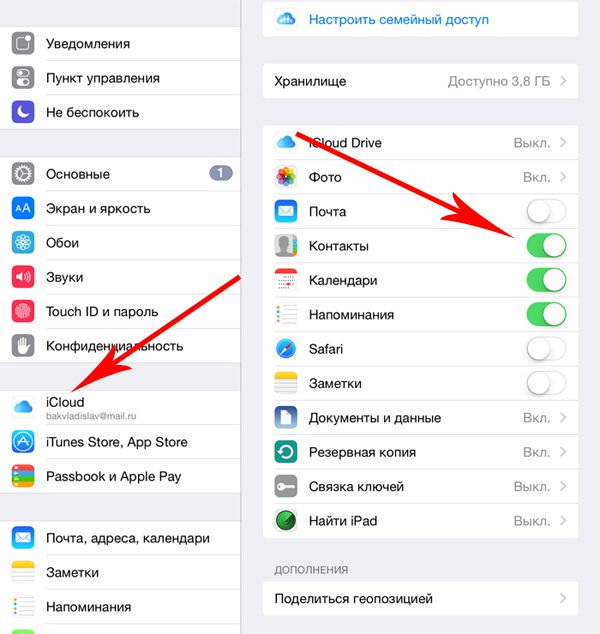 Однако вы можете поступить немного иначе, создав собственную точку доступа. В этом вам поможет приложение SHAREit и другие аналоги, представленные в Play Маркет и App Store. При настройке подключения вам понадобится отсканировать QR-код, а затем выбрать тип передаваемых файлов.
Однако вы можете поступить немного иначе, создав собственную точку доступа. В этом вам поможет приложение SHAREit и другие аналоги, представленные в Play Маркет и App Store. При настройке подключения вам понадобится отсканировать QR-код, а затем выбрать тип передаваемых файлов.
Google Sync
Более удобным вариантом передачи номеров видится синхронизация с Google-сервисами, в число которых входит Google Contacts. В случае правильной настройки номера автоматически загружаются на облако и могут быть открыты на любом устройстве, будь то другой Андроид, айфон или компьютер.
Для начала вам нужно убедиться, что на Андроиде настроена синхронизация Google:
- Откройте настройки телефона.
- Перейдите в раздел «Аккаунты».
- Выберите учетную запись Гугл.
- Через «три точки» нажмите кнопку «Синхронизировать».
Далее остается пройти авторизацию на айфоне, действуя по следующей инструкции:
- Откройте настройки устройства.

- Перейдите в раздел «Почта, адреса, календари».
- Выберите «Google» и пройдите авторизацию.
- Нажмите кнопку «Синхронизировать».
Если все сделано верно, то номера автоматически появятся в вашей записной книжке. Помните, что ознакомиться со списком абонентов также можно на официальной странице сервиса, расположенной по адресу myaccount.google.com.
Использованием VCF-файла
Одним из важных условий передачи контактов является предварительное создание VCF-файла на Андроид-устройстве:
- Запустите приложение «Контакты».
- Откройте дополнительное меню нажатием кнопки в виде трех точек.
- Выберите опцию «Импорт и экспорт», а затем – «Экспортировать в VCF-файл».
Далее вам нужно переместить получившийся файл на айфон любым удобным способом. Ранее, к примеру, мы предлагали задействовать компьютер или облачные хранилища. После того, как VCF-файл окажется на айфоне, необходимо сделать несколько простых шагов:
- Открыть файл.

- Нажать кнопку «Создать новые контакты».
- Если некоторые номера повторяются, то выбрать опцию «Объединить с контактами».
Обратите внимание, что способы передачи VCF-файла не ограничиваются использованием компьютера или облачных сервисов в качестве посредников. Есть альтернативные варианты, о которых мы расскажем в следующих пунктах материала.
Через SIM-карту
Самым простым и проверенным вариантом является перемещение номеров при помощи SIM-карты. Это оптимальный способ для тех, кто планирует полностью перейти с Android на iOS. В таком случае вам нужно просто вставить СИМ-ку в новый телефон.
Если номера по умолчанию сохранены в памяти Андроид-смартфона, необходимо пройти подготовительный этап:
- Запустите приложение «Контакты».
- Через «три точки» выберите опцию «Импорт и экспорт», а затем – «Экспортировать контакты на SIM-карту».
- Подтвердите выполнение операции.
Аналогичным образом можно поступить на айфоне, если вы захотите пользоваться номерами независимо от СИМ-ки. В данном случае используется опция «Импорт», позволяющая скопировать контакты с внешнего носителя на внутренний накопитель устройства.
В данном случае используется опция «Импорт», позволяющая скопировать контакты с внешнего носителя на внутренний накопитель устройства.
Мессенджеры
Если вы создали VCF-файл, то можете отправить его на айфон через любой мессенджер. Однако в случае с Viber и WhatsApp работает этот вариант только при условии, что получателем являетесь не вы, а другой человек. Если передать файл нужно самому себе, воспользуйтесь мессенджером Telegram:
- Нажмите кнопку «Отправить», выделив VCF-файл в «Проводнике» на Андроиде.
- В качестве способа отправки выберите «Telegram», а в качестве получателя – «Избранное».
- Авторизуйтесь в Telegram на айфоне.
- Перейдите в раздел «Избранное» и скачайте VCF-файл.
После скачивания файла остается лишь импортировать контакты через записную книжку. О том, как это сделать, мы уже рассказывали ранее.
Outlook
Outlook – это фирменный сервис компании Microsoft для работы с контактами. Вы можете выполнить экспорт номеров на сервера Microsoft, просто настроив синхронизацию.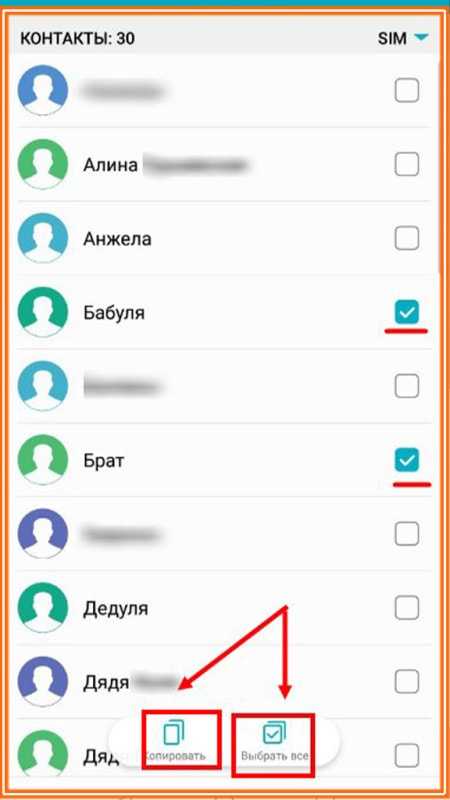 Для этого вам понадобится создать аккаунт в системе Outlook, зарегистрировать его на Андроид-смартфоне и нажать кнопку «Синхронизировать», как это было в случае с Google Sync. Далее остается проделать то же самое на айфоне.
Для этого вам понадобится создать аккаунт в системе Outlook, зарегистрировать его на Андроид-смартфоне и нажать кнопку «Синхронизировать», как это было в случае с Google Sync. Далее остается проделать то же самое на айфоне.
Gmail
Почту Gmail можно использовать в качестве посредника при передаче VCF-файла с Android на Apple iPhone:
- Откройте приложение почтового сервиса.
- Нажмите кнопку «Написать письмо».
- Тапните по значку прикрепления файла и выберите VCF-файл.
- Выберите получателя и нажмите кнопку «Отправить».
На айфоне останется лишь запустить аналогичное приложение Gmail или посетить официальный сайт сервиса, а затем – открыть VCF-файл и подтвердить импорт контактов.
Залить с помощью iTunes
Это еще один способ передачи контактов с Андроид на айфон через компьютер. Но в данном случае предлагается использовать не «Проводник», а программу iTunes, которая должна быть предварительно установлена на ПК:
- Подключите Андроид-смартфон к ПК, используя USB-кабель.

- Поместите созданный ранее VCF-файл в отдельную папку.
- Подключите iPhone к ПК.
- Запустите iTunes.
- Во вкладке «Настройки» выберите папку, где лежит файл с контактами.
- Нажмите кнопку «Синхронизировать».
При условии правильного выполнения операции номера автоматически будут подгружены в записную книжку. Если этого не произошло, есть смысл попытаться импортировать их самостоятельно, открыв VCF-файл.
Вам помогло? Поделитесь с друзьями — помогите и нам!
Твитнуть
Поделиться
Поделиться
Отправить
Класснуть
Линкануть
Вотсапнуть
Запинить
Читайте нас в Яндекс Дзен
Наш Youtube-канал
Канал Telegram
Ищите сочинения по школьной программе? Тогда Вам сюда
«Как-нибудь» или «как нибудь» – как правильно пишется?
Adblock
detector
Как перенести контакты с Android на iPhone
Подумываете о новом телефоне, но не знаете, стоит ли переходить на новый? Очень хотите iPhone, но все ваши контакты и данные хранятся на Samsung или другом телефоне Android?
Переход с Android на iPhone должен быть простым. Вот что вам нужно знать о том, как перенести контакты с Android на iPhone.
Вот что вам нужно знать о том, как перенести контакты с Android на iPhone.
Переходите на iOS? Не оставляйте свои данные позади!
Перенос данных с одного телефона на другой стал намного проще, чем когда-либо. Часто самый большой риск связан с дублированием данных, а не с их потерей. Это применимо при копировании данных между двумя телефонами на одной и той же платформе, например с Android на Android, а также на разных платформах.
Вы можете передавать любые данные с Android на iPhone, включая контакты, фотографии и приложения. Также возможно копировать различные другие типы данных, от видео и документов до учетных записей электронной почты. Однако перед переносом данных с Android на iPhone необходимо сделать очень важный шаг.
Потратьте время, чтобы проверить, что данные, которые вы переносите, включая те, что находятся на внешнем хранилище microSD, если применимо, поместятся на вашем новом iPhone. Для iPhone нет расширяемой памяти, поэтому вы ограничены встроенной памятью телефона.
Когда вы будете готовы, прочитайте, чтобы начать перенос данных с Android на новый iPhone.
Если вы меняете телефоны, вам необходимо перенести свои контакты. В старые времена это просто означало копирование контактов на вашу SIM-карту, замену карт и перенос их на новый телефон. Итак, какое решение сейчас? Как перенести адресную книгу и контакты с Android на iPhone?
Как оказалось, вы можете выполнить перенос всех данных с Android на iPhone с помощью приложения Move to iOS. Однако это не подходит для телефонов старше Android 4.4, поэтому вы можете предпочесть ручные методы (см. ниже).
Установив приложение, убедитесь, что и устройство Android, и iPhone подключены для зарядки и включены Wi-Fi. Затем выполните следующие действия:
- Загрузите новый iPhone, чтобы начать процесс установки.
- Выберите Приложения и данные > Переместить данные с Android .

- Введите отображаемый код в приложении «Перенос на iOS» на Android.
- Выберите, что вы хотите скопировать на свой iPhone.
- Нажмите Далее .
- После завершения процесса копирования на iOS нажмите Готово на Android.
- На iPhone нажмите Продолжить и завершите настройку.
2 Изображения
С помощью этого приложения вы можете копировать различные типы данных. Apple утверждает, что вместе с контактами приложение Move to iOS также позволяет передавать:
- Историю сообщений
- Веб-закладки
- Учетные записи электронной почты
- Календари
Приложение также переносит фотографии с камеры с Android на iPhone. Кроме того, в процессе будут перенесены бесплатные приложения, доступные на обеих платформах. Для приложений, не имеющих точного соответствия, функция «Перенос на iOS» может выделить другие параметры в качестве подходящей замены.
Однако функция Move to iOS не может автоматически перемещать все данные. Музыка, книги, PDF-файлы и другие типы файлов необходимо передавать вручную. Ниже приведены шаги, как это сделать.
Перемещение контактов с помощью SIM-карты
Хотя и можно хранить контакты на SIM-карте, в наши дни это не принято. Большая коллекция может не поместиться на SIM-карте, и вы столкнетесь с проблемами, если в вашем новом телефоне используется SIM-карта другого размера, чем старая.
Однако, если вы просто хотите переместить несколько ключевых контактов, этот метод может вам подойти. Если вы не возражаете против самодельного обходного пути, вы можете изменить размер SIM-карты, чтобы она подходила для других телефонов (на свой страх и риск).
В Android откройте приложение Контакты , затем выберите Настройки . Здесь выберите Экспорт > Экспорт на SIM-карту . Нажмите OK , чтобы продолжить, и выберите контакты, резервные копии которых хотите сохранить на SIM-карте.
Чтобы сэкономить время, вы можете развернуть верхнее правое меню и выбрать Отметить все . Помните, однако, что ваша SIM-карта может не иметь емкости для всех контактов.
2 Изображения
Выбрав все необходимые контакты, нажмите Экспорт > Добавить контакты .
Следующий шаг — выключить телефон, извлечь SIM-карту и вставить ее в iPhone. Перейдите в «Настройки» > «Контакты» > «Импортировать контакты с SIM-карты» . Выберите учетную запись для их импорта (
3 Изображения
Перенос контактов на iPhone с помощью общего доступа к файлу VCF
Если описанные выше методы не работают, вы можете легко перенести контакты на iPhone, экспортировав файл VCF, содержащий их данные.
Опять же, на вашем телефоне Android используйте функцию Экспорт в приложении «Контакты». На этот раз, выбрав опцию на SD-карту или внутреннюю память (файл .vcf) . Это формат vCard, который вы можете отправить на свое устройство iOS в виде вложения электронной почты, через облачное хранилище или аналогичным образом.
На этот раз, выбрав опцию на SD-карту или внутреннюю память (файл .vcf) . Это формат vCard, который вы можете отправить на свое устройство iOS в виде вложения электронной почты, через облачное хранилище или аналогичным образом.
2 Изображения
В качестве альтернативы можно использовать параметр Общий доступ ко всем контактам . Когда файл VCF готов к публикации, просто синхронизируйте его со своим iPhone и откройте его как вложение, чтобы сохранить контакты на новом устройстве.
Что делать, если ваши контакты сохраняются только в Gmail? Вот как импортировать контакты Google на iPhone.
Как перенести другие данные с Android на iPhone
Если вы переходите с Android на iPhone и хотите перенести другие данные, есть несколько вариантов.
Вручную можно скопировать данные через USB-кабель на компьютер, а затем таким же образом перенести эти данные на iPhone.
Кроме того, вы можете синхронизировать свои данные с облаком. Хотя переход с Android на iPhone может привести к использованию iCloud по умолчанию, вы можете предпочесть использовать Google Диск. Оба доступны на iPhone; Между тем, у вас есть множество вариантов доступа к iCloud с устройства Android. Dropbox также является хорошим вариантом.
Хотя переход с Android на iPhone может привести к использованию iCloud по умолчанию, вы можете предпочесть использовать Google Диск. Оба доступны на iPhone; Между тем, у вас есть множество вариантов доступа к iCloud с устройства Android. Dropbox также является хорошим вариантом.
Цель состоит в том, чтобы синхронизировать данные с Android на облачное решение, а затем на ваше устройство iOS. Хотя синхронизация может занять некоторое время, для нее не требуются кабели, что делает решение более интеллектуальным. Проверьте конкретные шаги для предпочитаемого решения синхронизации, если у вас возникнут проблемы.
Простой переход с Android на iPhone
Поначалу это может показаться сложным, но перенос данных на iOS не так сложен, как может показаться. Выполните описанные выше шаги, чтобы перенести контакты, фотографии, приложения и другие данные Android на любой новый iPhone.
Теперь, когда вы являетесь пользователем iPhone, убедитесь, что вы знаете о лучших функциях iPhone и о том, как правильно обслуживать ваш iPhone.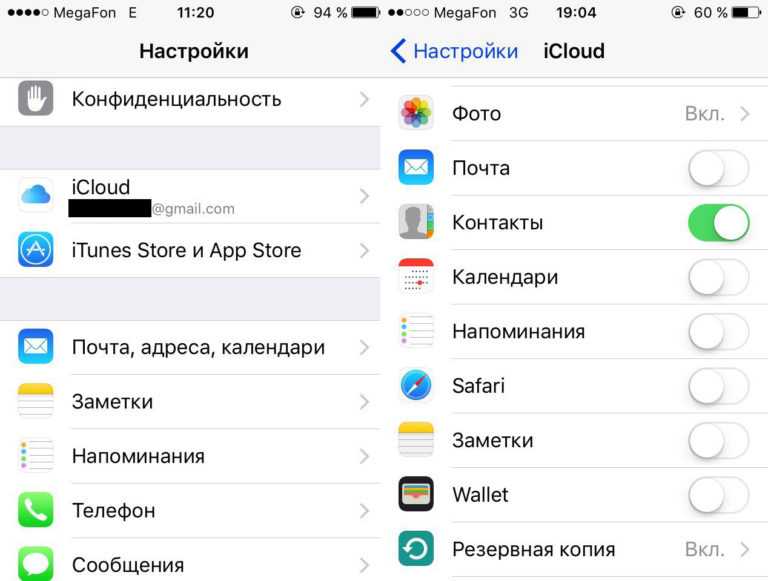
Нужен реверс? Вот как перенести контакты iPhone на Android.
3 основных способа переноса контактов с Android на iPhone 14
от Jenefey Aaron Обновлено 09 октября 2022 г. / Обновление для Contact
. И, как и другие, возможно, вас это тоже привлекло, и вы планируете перейти с Android на iPhone. Хорошо! Ваше решение высоко ценится. Кто не хотел бы пользоваться лучшими функциями? Теперь, когда вы, наконец, запланировали перейти с Android, у вас может возникнуть вопрос: как перенести контакты с андроида на айфон. Поскольку это самая важная часть нашей жизни, которая помогает поддерживать связь с другими людьми, в первую очередь возникает необходимость их передачи. И вы больше не должны удивляться, так как перенос контактов с Android на iPhone стал проще, чем когда-либо, с развитием технологий день за днем. Здесь мы порекомендуем вам 3 разных способа, с помощью которых вы обнаружите, насколько легко импортировать контакты с Android на iPhone.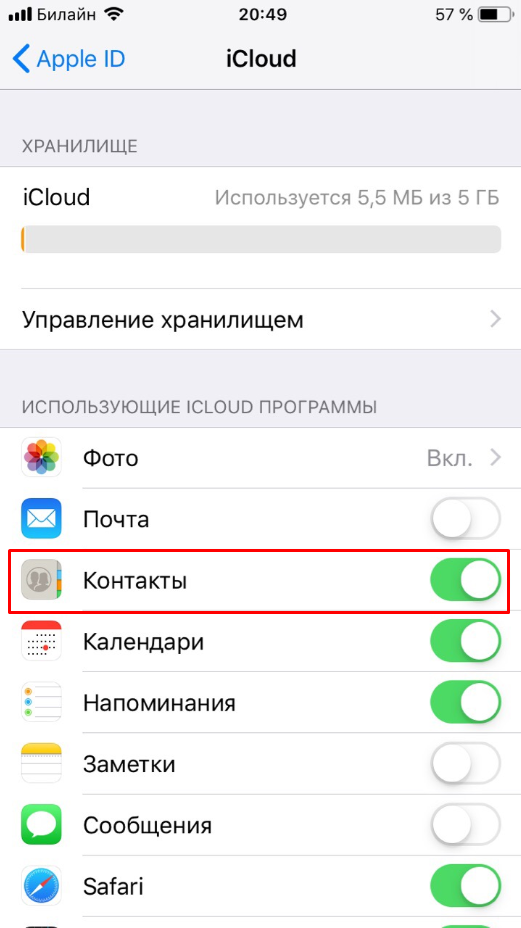 Давайте начнем изучать три пути.
Давайте начнем изучать три пути.
Перенос контактов с Android на iPhone с переносом на iOS
Если вы хотите переместить сообщения на новый iPhone с устройства Android, вам поможет приложение «Переместить на iOS». Это приложение позволяет передавать различное содержимое с телефона Android на iPhone. Однако вы не можете передавать свои приложения, музыку или пароли через это приложение. давайте узнаем, как работает это приложение.
Один из наиболее разумных способов переноса контактов с Android на iPhone из списка — использование приложения «Переместить на iOS». с помощью этого приложения вам не нужно подключать устройства Android и iOS через какой-либо шнур или проходить какой-либо подобный процесс. На обоих устройствах просто должно быть установлено приложение. Это этапы процесса.
Как импортировать контакты с Android на iPhone через Move to iOS
- Для начала включите новый iPhone и перейдите на экран настройки. Если вы уже используете его, просто сбросьте его до заводских настроек и перезапустите снова.

- После включения найдите параметр «Переместить данные с Android» на экране «Приложения и данные».
- Теперь на вашем Android-устройстве установите и запустите приложение Move to iOS из Play Store. Открыв его, нажмите «Продолжить».
- Теперь нажмите «Согласен», а затем нажмите кнопку «Далее».
- Нажмите «Продолжить» на своем устройстве iOS, и вы найдете 10-значный код. Этот код необходимо ввести на устройстве Android, чтобы установить соединение между обоими устройствами.
- В списке на устройстве Android выберите опцию контактов и нажмите «Далее». Контакты будут успешно перемещены на ваш новый iPhone. Нажмите «Готово» после завершения.
2. Перенос контактов с Android на iPhone с помощью контактов Google
Еще один способ переместить контакты с Android на iPhone — воспользоваться помощью вашего адреса Gmail и выполнить задачу. Вы можете синхронизировать контакты Android с Google, а затем войти в систему с тем же идентификатором на своем iPhone, чтобы получить контакты. Вот разработанный процесс, чтобы вы лучше поняли.
Вот разработанный процесс, чтобы вы лучше поняли.
- Во-первых, вам необходимо синхронизировать контакты, как указано выше. Откройте «Настройки» на Android-устройстве и перейдите в «Учетная запись и синхронизация».
- Коснитесь «Google» и войдите в предпочитаемую учетную запись Gmail. Нажмите «Контакты», чтобы включить его, а затем нажмите кнопку «Синхронизировать сейчас».
Примечание. Процесс синхронизации может различаться в зависимости от вашего устройства. На некоторых устройствах вы можете найти только опцию «Учетные записи» вместо «Учетные записи и синхронизация». Итак, обязательно изучите немного себя.
- Ваши контакты теперь сохранены в вашей учетной записи Google. Теперь возьмите свой iPhone, откройте «Настройки» и нажмите «Учетные записи и пароли».
- Нажмите «Добавить учетную запись» > «Google» и войдите в систему с теми же учетными данными, что и на Android.
- Включите «Контакты» и сохраните настройки.
 Ваши синхронизированные контакты теперь будут на вашем iPhone.
Ваши синхронизированные контакты теперь будут на вашем iPhone.
Если вы хотите перенести свои контакты со старого iPhone на новый, мы хотели бы представить и настоятельно рекомендуем вам iCareFone Transfer . Эта программа позволяет пользователям без каких-либо осложнений переносить свои данные с одного устройства iOS на другое. Лучше всего то, что вы можете просто выбрать, какой тип контента вы хотите передать. Вот шаги, чтобы использовать этот продукт.
Запустите программу на ПК и подключите два устройства iOS к компьютеру с помощью кабеля Lightning. Установите устройства в качестве источника и цели в соответствии с потребностями.
Следуйте инструкциям на экране, чтобы сначала создать резервную копию данных WhatsApp на Android.
После того, как программа получит данные с вашего Android. Подтвердите свою учетную запись WhatsApp.


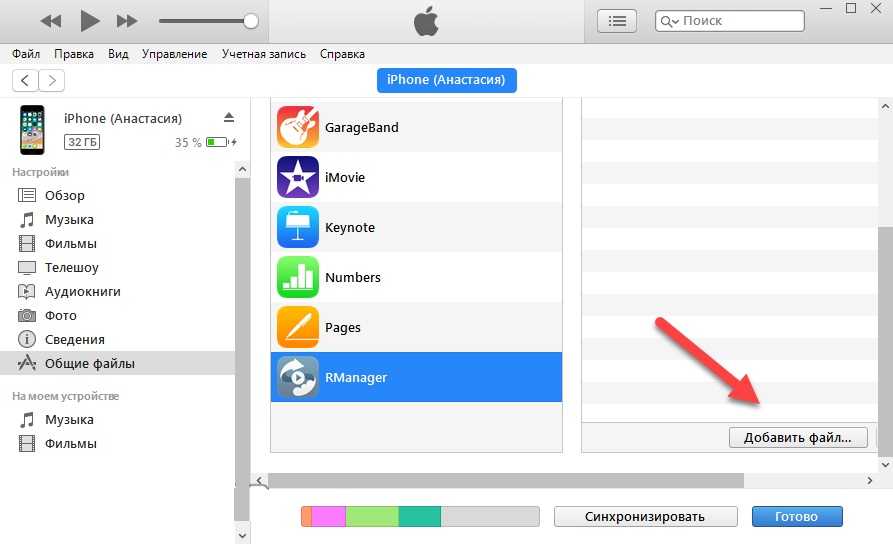
 После чего номер будет переслан в нужное место.
После чего номер будет переслан в нужное место.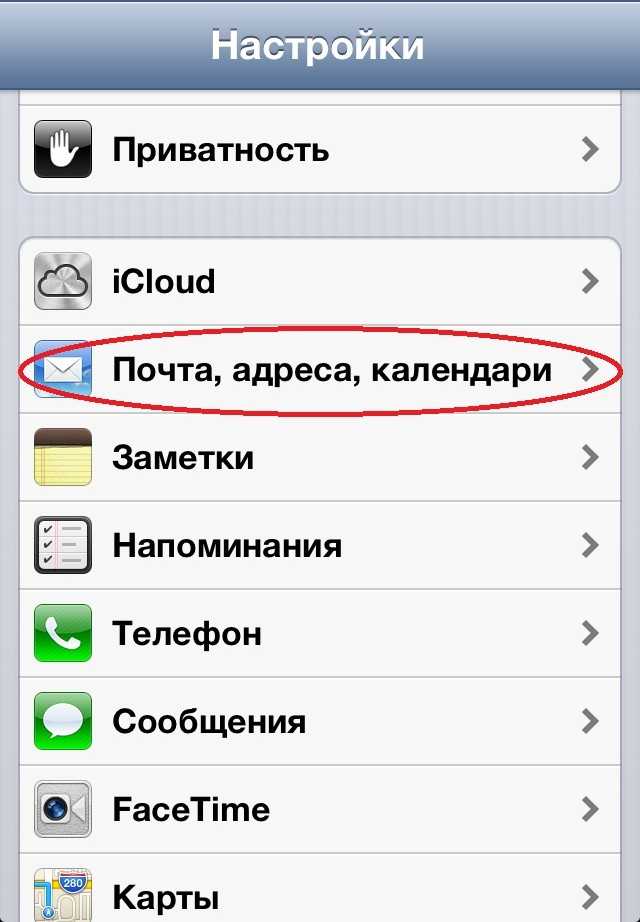
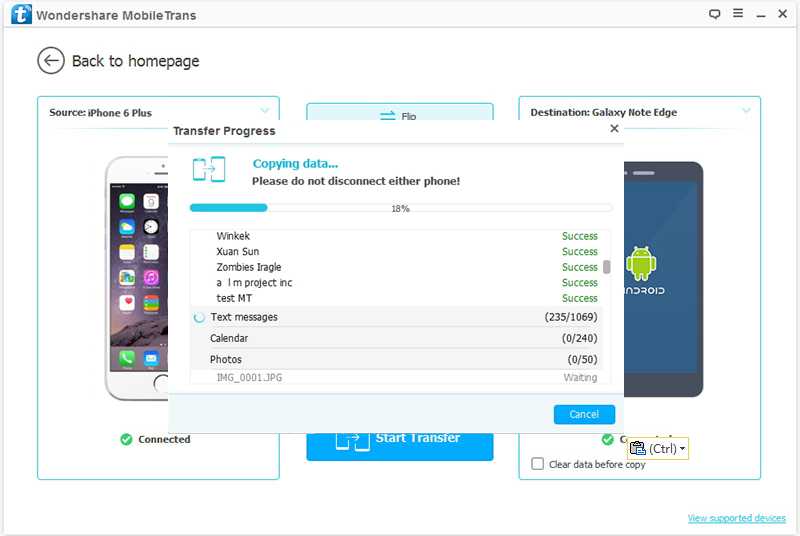 Для продолжения следует щелкнуть по одноименной кнопке.
Для продолжения следует щелкнуть по одноименной кнопке.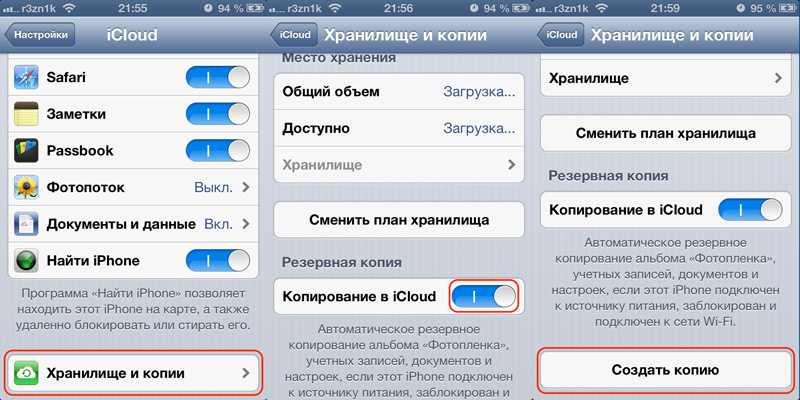






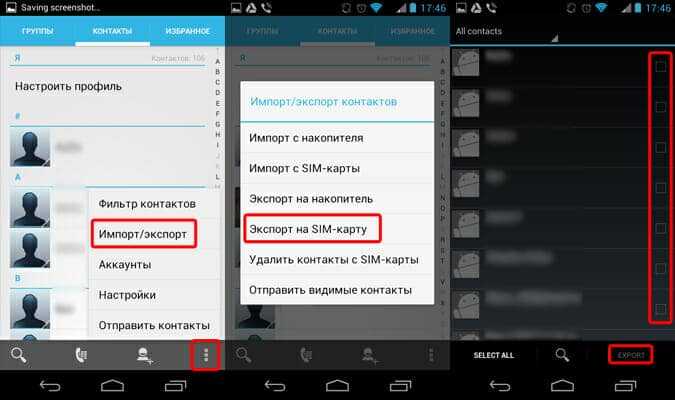
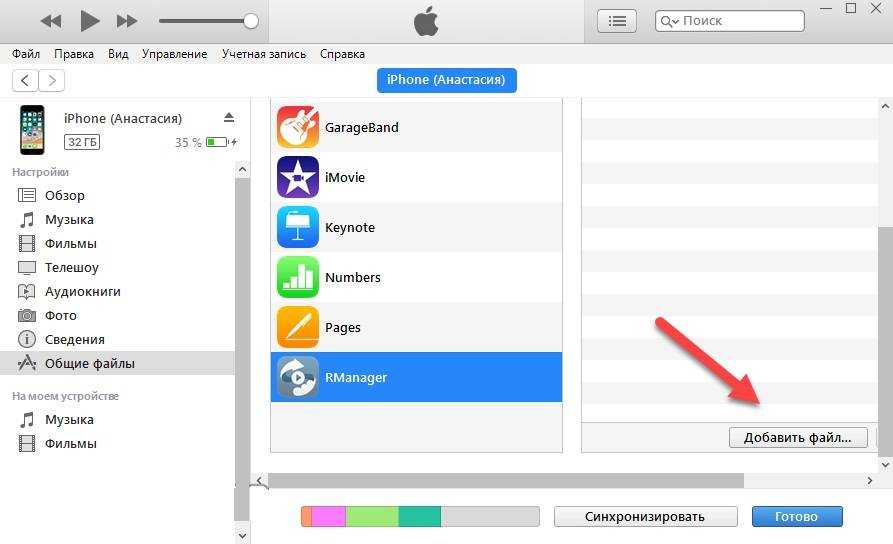
 Ваши синхронизированные контакты теперь будут на вашем iPhone.
Ваши синхронизированные контакты теперь будут на вашем iPhone.
Ваш комментарий будет первым